フリーソフト完全ガイド2
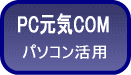
あなたをできるパソコンオタクに変える怖ろしいサイト
こんどは、ZIPファイルと、lzhファイルの解凍(展開・伸縮)について解説します。
←フリーソフト完全ガイド1へ戻る
一押しフリーソフト1
一押しフリーソフト2
一押しフリーソフト3へ


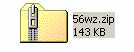
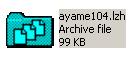
lzhファイル
圧縮ファイルの解凍・展開・伸縮の仕方
圧縮ファイルを元のファイルに戻すことを、解凍・展開・伸縮などいろいろな呼び方で呼んでいます。
Windowsでは展開と言っていますが、通常は解凍と言います。
このような呼び方の違いもユーザーを混乱させていますね。
圧縮ファイルの解凍・展開・伸縮の仕方・・XPの場合
Windows xp からzipファイルの解凍機能が追加されました。
xpでは解凍ソフトなしで、zipファイルを解凍(Windows xpでは展開という)することが出来ます。
解凍(展開)したいzip形式のファイルを右クリックしてメニューを表示して、項目
'すべて展開'を選びます。
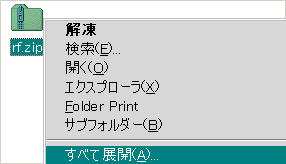
展開ウィザードが開始します。次へボタンを押し次へ進みます。
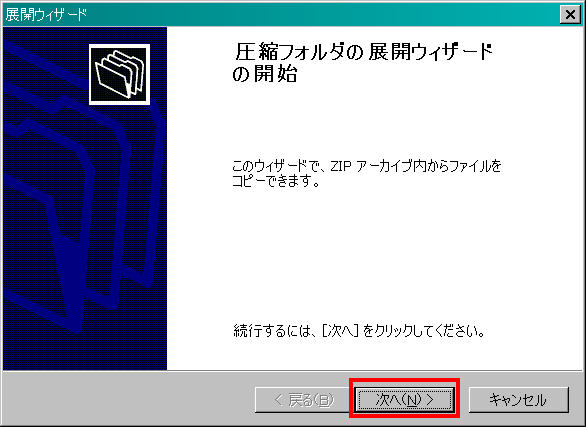
圧縮ファイルの展開先を決めます。
デフォルトでは圧縮ファイルと同じフォルダです。
変更したい場合は参照ボタンを押してフォルダを決めます。
次へボタンを押して次へ進みます。
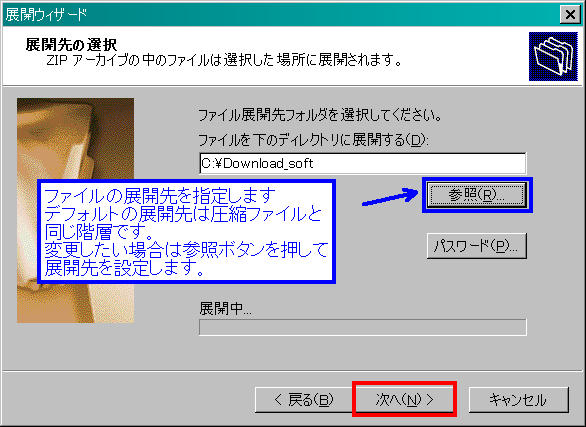
展開が完了しました。
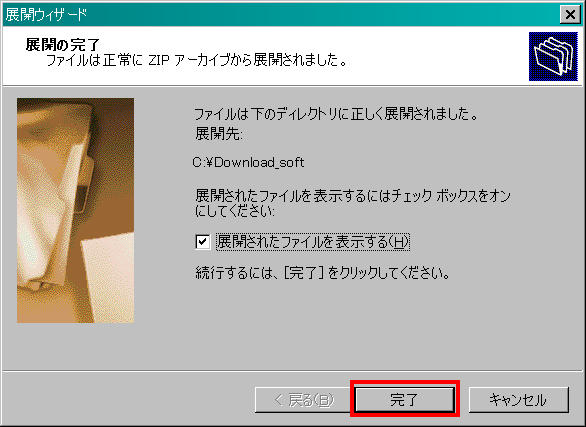
完了ボタンで展開Wizardを終了します。
展開されたファイルを表示するにチェックを入れると、展開先のフォルダを開きます。
以上ですが、大変仰々しく、いささか面倒な気がします。
もう一つのファイル形式、.lzhファイルの解凍には、別途解凍ソフトを用意する必要があります。
そこで、OSがxpであっても解凍ソフトをダウンロードしておけば、zipファイルをもっと簡単に解凍することができます。
圧縮ファイルの解凍の仕方・・Windows 98/ME/2000/NT の場合
Lhasa32をダウンロードしてください。
このファイルは(1)の自己解凍書庫のファイルになっていますので、ダウンロードしたファイルをダブルクリックすればインストールが行われます。
インストールが終わると、デスクトップ上にLhasaというアイコンが作られます。
このアイコンの上にLZHファイルやZIPファイルをドロップすれば、解凍できます。
関連づけ(Lhasa32で説明)を行っておけば、クリックだけで解凍できるので大変便利です。
フリーソフトって何?使って大丈夫なの?と心配症の方に
実は、フリーソフトで公開されるには、深い理由があったのです。もしウイルスのことが心配ならば、ダウンロードサイトを選べば大丈夫です。⇒フリーソフトの意外な目的へGO